Podręcznik użytkownika iPada
- Witamy
- Nowości w systemie iOS 12
-
- Budzenie i odblokowywanie
- Podstawowe gesty
- Nauka gestów obsługi iPada z Face ID
- Ekran początkowy i aplikacje
- Zmiana ustawień
- Robienie zrzutu ekranu
- Regulowanie głośności
- Zmiana lub wyłączanie dźwięków
- Wyszukiwanie treści
- Korzystanie z centrum sterowania oraz dostosowywanie go
- Otwieranie widoku Dzisiaj oraz dostosowywanie go
- Uzyskiwanie dostępu do funkcji z zablokowanego ekranu
- Podróżowanie z iPadem
- Określanie limitów czasu przed ekranem i ograniczeń
- Synchronizowanie iPada przy użyciu iTunes
- Ładowanie baterii i sprawdzanie jej stanu
- Znaczenie ikon na pasku statusu
-
- Znajdź moich znajomych
- Znajdź mój iPhone
-
- Pisanie wiadomości email
- Adresowanie i wysyłanie wiadomości email
- Wyświetlanie wiadomości email
- Zachowywanie wersji roboczej wiadomości email
- Oznaczanie flagą i filtrowanie wiadomości email
- Porządkowanie poczty email
- Wyszukiwanie wiadomości email
- Usuwanie i odzyskiwanie usuniętych wiadomości email
- Praca z załącznikami
- Drukowanie wiadomości email
- Miarka
-
- Konfigurowanie iMessage
- Wysyłanie i odbieranie wiadomości
- Animowanie wiadomości
- Wysyłanie wiadomości zawierających zdjęcia, wideo i dźwięk
- Używanie aplikacji obsługujących iMessage
- Korzystanie z animoji i memoji
- Wysyłanie efektu Digital Touch
- Wysyłanie i odbieranie pieniędzy przy użyciu Apple Pay
- Zmiana powiadomień
- Filtrowanie, blokowanie i usuwanie wiadomości
-
- Wyświetlanie zdjęć i wideo
- Edytowanie zdjęć i wideo
- Porządkowanie zdjęć w albumach
- Wyszukiwanie w aplikacji Zdjęcia
- Udostępnianie zdjęć i wideo
- Wyświetlanie wspomnień
- Znajdowanie osób w aplikacji Zdjęcia
- Przeglądanie zdjęć według miejsc
- Korzystanie z funkcji Zdjęcia iCloud
- Udostępnianie zdjęć w albumach udostępnianych iCloud
- Korzystanie z funkcji Mój strumień zdjęć
- Importowanie zdjęć i wideo
- Drukowanie zdjęć
- Giełda
- Porady
-
- Udostępnianie dokumentów z aplikacji
- Udostępnianie plików z iCloud Drive
- Udostępnianie plików przez AirDrop
-
- Konfigurowanie chmury rodzinnej
- Udostępnianie kupionych rzeczy członkom rodziny
- Włączanie próśb o zgodę na kupienie rzeczy
- Ukrywanie zakupów
- Udostępnianie subskrypcji
- Udostępnianie zdjęć, kalendarza i innych informacji członkom rodziny
- Odnajdywanie zgubionego urządzenia członka rodziny
- Konfigurowanie funkcji Czas przed ekranem dla członków rodziny
-
- Akcesoria dołączane do iPada
- Łączenie z urządzeniami Bluetooth
- Przesyłanie strumieniowe dźwięku i wideo do innych urządzeń
- Podłączanie do telewizora, projektora lub wyświetlacza
- Sterowanie dźwiękiem na wielu urządzeniach
- Apple Pencil
- Używanie klawiatury Smart Keyboard i etui Smart Keyboard Folio
- Korzystanie z klawiatury Magic Keyboard
- AirPrint
- Handoff
- Korzystanie z uniwersalnego schowka
- Wykonywanie i odbieranie połączeń przez Wi‑Fi
- Instant Hotspot
- Hotspot osobisty
- Przenoszenie plików przy użyciu iTunes
-
-
- Pierwsze kroki z funkcjami dostępności
- Skróty dostępności
-
-
- Włączanie VoiceOver i ćwiczenie gestów
- Zmiana ustawień VoiceOver
- Nauka gestów VoiceOver
- Obsługa iPada przy użyciu gestów VoiceOver
- Sterowanie funkcją VoiceOver przy użyciu pokrętła
- Korzystanie z klawiatury ekranowej
- Pisanie palcem
- Korzystanie z VoiceOver za pomocą klawiatury Magic Keyboard
- Wpisywanie tekstu brajlowskiego na ekranie podczas korzystania z funkcji VoiceOver
- Korzystanie z monitora brajlowskiego
- Korzystanie z funkcji VoiceOver w aplikacjach
- Funkcje Mów zaznaczone, Przeczytaj ekran i Mów wpisywane
- Powiększanie zawartości ekranu (funkcja Zoom)
- Lupa
- Ustawienia wyświetlania
- Face ID i wykrywanie uwagi
-
- Dostęp nadzorowany
-
- Ważne informacje dotyczące bezpieczeństwa
- Ważne informacje o obsłudze
- Przełączanie aplikacji w tryb pełnoekranowy
- Uzyskiwanie informacji o iPadzie
- Wyświetlanie lub zmiana ustawień sieci komórkowej
- Uzyskiwanie dalszych informacji na temat oprogramowania iPada i usług
- Oświadczenie o zgodności z wymogami FCC
- Oświadczenie o zgodności ze standardami ISED Canada
- Informacje o urządzeniu laserowym klasy 1
- Apple a środowisko naturalne
- Informacje o recyklingu i pozbywaniu się sprzętu
- Oświadczenie o zgodności z normą ENERGY STAR
- Prawa autorskie
Wyszukiwanie i porządkowanie notatek na iPadzie
W aplikacji Notatki ![]() możesz szukać tekstu wpisanego przy użyciu klawiatury lub ręcznie. Możesz także porządkować notatki w folderach oraz przypinać najważniejsze z nich na górze listy.
możesz szukać tekstu wpisanego przy użyciu klawiatury lub ręcznie. Możesz także porządkować notatki w folderach oraz przypinać najważniejsze z nich na górze listy.
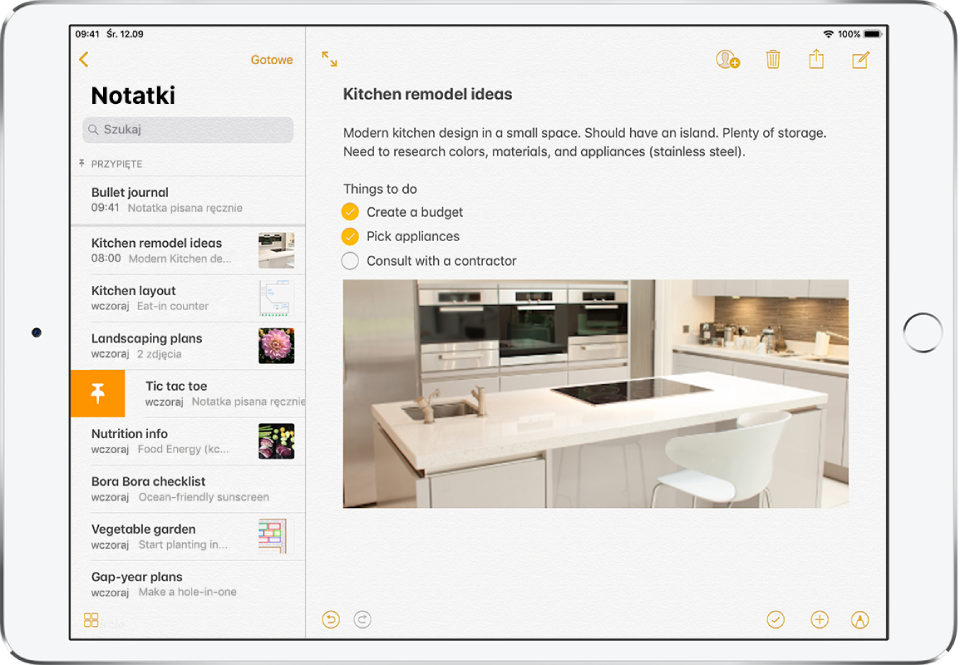
Wyszukiwanie notatek
Poproś Siri. Powiedz na przykład: „Show notes from today” Dowiedz się, jak używać Siri.
Na liście notatek wykonaj dowolne z następujących czynności:
Wyszukiwanie tekstu wpisanego przy użyciu klawiatury lub odręcznie: Przewiń do góry, aby wyświetlić pole wyszukiwania, a następnie wpisz w nim tekst. Jeśli notatka jest zablokowana, w wynikach wyszukiwania pojawia się tylko jej tytuł.
Uwaga: Funkcja wyszukiwanie w tekście zapisanym ręcznie nie jest dostępna we wszystkich językach.
Wyszukiwanie określonego załącznika: Stuknij w
 w lewym dolnym rogu, aby wyświetlić szkice, zdjęcia, łącza, dokumenty i inne załączniki. (Załączniki w notatkach zablokowanych nie są wyświetlane). Aby przejść do notatki z określonym załącznikiem, stuknij w miniaturkę załącznika, a następnie stuknij w Pokaż w notatce.
w lewym dolnym rogu, aby wyświetlić szkice, zdjęcia, łącza, dokumenty i inne załączniki. (Załączniki w notatkach zablokowanych nie są wyświetlane). Aby przejść do notatki z określonym załącznikiem, stuknij w miniaturkę załącznika, a następnie stuknij w Pokaż w notatce.
Wyszukiwanie tekstu wpisanego przy użyciu klawiatury lub odręcznie w bieżącej notatce
Otwórz notatkę, w której chcesz szukać tekstu.
Stuknij w
 , a następnie stuknij w Znajdź w notatce.
, a następnie stuknij w Znajdź w notatce.Wpisz tekst, którego szukasz, w polu wyszukiwania.

Porządkowanie notatek folderach
Tworzenie folderu: Stuknij w Nowy folder (na liście folderów), a następnie podaj nazwę folderu.
Przenoszenie notatek do innego folderu: Stuknij w Edycja na liście notatek, zaznacz notatki, które chcesz przenieść, stuknij w Przenieś do, a następnie wybierz folder.
Sortowanie i przypinanie notatek
Sortowanie notatek we wszystkich folderach: Przejdź do Ustawień
 i stuknij w Notatki, a następnie wybierz opcję (Data edycji, Data utworzenia lub Tytuł).
i stuknij w Notatki, a następnie wybierz opcję (Data edycji, Data utworzenia lub Tytuł).Przypinanie ważnej notatki na górze listy notatek: Przesuń palcem w prawo po notatce na liście notatek, a następnie stuknij w pinezkę. Przypięte notatki są wyświetlane na wszystkich Twoich urządzeniach Apple zalogowanych do iCloud przy użyciu tego samego Apple ID.
Usuwanie notatki lub folderu
Usuwanie notatki: Stuknij w
 w notatce. Możesz także przesunąć notatkę w lewo na liście notatek.
w notatce. Możesz także przesunąć notatkę w lewo na liście notatek.Jeśli zmienisz zdanie, otwórz folder Ostatnio usunięte. Stuknij w notatkę, którą chcesz zatrzymać, stuknij w obszar notatki, a następnie stuknij w Odzyskaj.
Usuwanie folderu: Przesuń palcem w lewo po folderze na liście folderów, a następnie stuknij w Usuń.